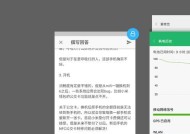华为电脑传输速度慢的解决方法是什么?
- 电脑常识
- 2025-04-22
- 4
- 更新:2025-04-09 02:19:42
导语
在数字时代,数据传输速度对于提升工作效率具有重要意义。但用户在使用华为电脑进行文件传输时,有时会遇到速度较慢的问题,这不仅影响了日常操作,也可能制约了工作效率。本文将深入探讨导致华为电脑传输速度慢的原因,并提供一系列切实可行的解决方法,帮助用户迅速恢复理想的传输速度。
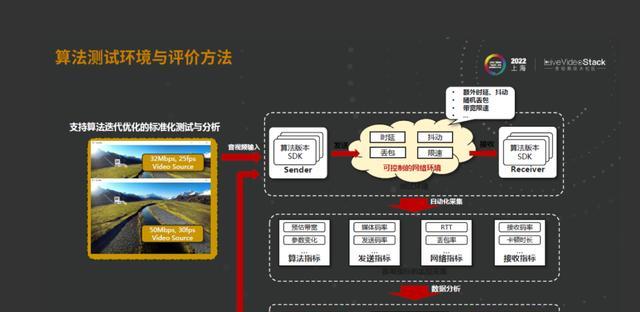
一、检查网络连接情况
1.1网络连接的重要性
网络连接是影响电脑文件传输速度的一个关键因素。不良的网络状况会显著拖慢数据传输速度。
1.2如何检查和优化网络连接
检查有线连接:确保使用的是以太网线,并检查路由器与电脑之间的连接是否稳固。
优化无线连接:使用无线信号强度高的网络,避免在信号弱或干扰大的地方使用。
重启路由器:偶尔重启路由器可以帮助清除潜在的网络拥堵问题。
升级网络设备:如果使用的是较旧的网络设备,考虑升级到支持最新WiFi标准的设备。
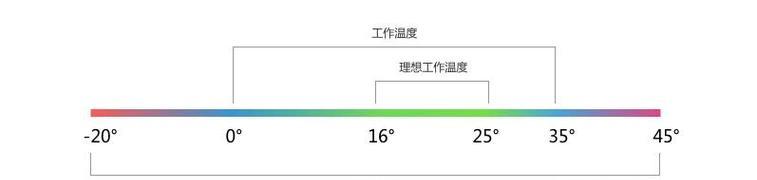
二、使用高速数据线
2.1数据线对传输速度的影响
数据线的质量直接影响文件的传输速度,尤其是当传输大文件或多个文件时。
2.2如何选择合适的数据线
选择高速数据线:使用支持USB3.0或更高版本的数据线,这些版本通常带有蓝色端口,并标有“SS”字样,表示SuperSpeed。
检查数据线质量:确保数据线没有损坏或磨损,断线或接触不良都会导致传输速度降低。
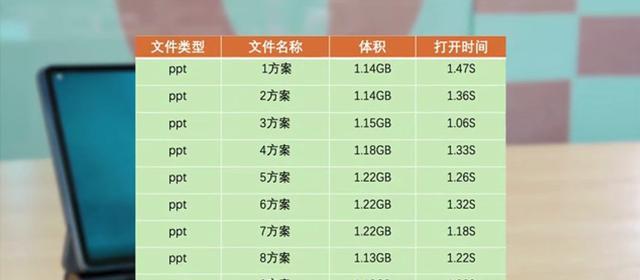
三、调整电脑的电源管理设置
3.1电源管理设置的作用
电源管理设置中可能包含一些限制USB端口性能的选项,调整这些设置可以提升传输速度。
3.2如何调整电源管理设置
打开设备管理器:在搜索栏输入“设备管理器”,然后打开它。
找到USB控制器:在设备列表中找到USB控制器并点击展开。
选择USBRootHub:右键点击“USBRootHub”,选择“属性”。
调整电源管理选项:在“电源管理”标签页中,取消勾选“允许计算机关闭此设备以节省电源”的选项。
四、关闭不必要的后台程序和服务
4.1后台程序对传输速度的影响
后台运行的程序和服务可能会占用系统资源,从而影响文件传输性能。
4.2如何关闭不必要的后台程序和服务
任务管理器:通过快捷键Ctrl+Shift+Esc打开任务管理器。
查看后台进程:在任务管理器中,查看CPU和内存列,找出占用资源较多的程序。
结束任务:对于不必要运行的程序,右键选择“结束任务”来释放资源。
五、清理磁盘空间和碎片整理
5.1磁盘空间与传输速度的关系
磁盘空间不足或磁盘碎片过多都可能导致文件传输速度下降。
5.2如何清理磁盘空间和进行碎片整理
清理临时文件:使用系统自带的磁盘清理工具删除临时文件。
卸载不常用的软件:定期检查并卸载不常用的软件,释放磁盘空间。
进行磁盘碎片整理:特别是对于机械硬盘,定期进行磁盘碎片整理可提升读写速度。
六、更新或重新安装驱动程序
6.1驱动程序更新的重要性
过时或损坏的驱动程序会降低硬件性能,包括USB接口的数据传输速度。
6.2如何更新或重新安装驱动程序
检查驱动更新:进入设备管理器,右键点击USB控制器,选择“更新驱动程序”。
手动下载并安装驱动:访问华为官方网站或使用官方驱动程序安装工具,下载并安装最新驱动。
七、硬件升级
7.1硬件对传输速度的长远影响
在软件调整达到极限后,升级硬件可能是提升传输速度的最终解决方案。
7.2推荐的硬件升级方向
更换为SSD:如果目前使用的是机械硬盘,更换为固态硬盘(SSD)可以大幅提升读写速度。
升级内存容量:增加内存容量可以改善多任务处理能力,间接提升文件传输速度。
八、常见问题解答与额外提示
8.1如何判断传输速度是否正常?
可以通过与同类型文件的正常传输速度进行对比。如果速度远低于预期,可能需要采取上述措施。
8.2传输速度慢是否总是硬件问题?
不一定是。传输速度慢可能由软件设置、网络状况或系统资源分配等多种因素引起。需要逐一排查。
8.3如何预防传输速度变慢?
定期进行系统维护,包括磁盘清理、病毒扫描、驱动更新和软件优化等。
结语
华为电脑在传输文件时如果出现速度慢的问题,可能涉及到网络连接、硬件设备、系统设置等多个方面。通过上述步骤的排查和优化,大部分情况下用户都可以显著提升文件传输速度。如果您按照上述方法操作后仍没有改善,建议联系专业技术支持进行进一步检查。通过这些综合措施,相信您的华为电脑会重获活力,提升您的使用体验。